Examen de Movavi Video Editor 2023 : un outil puissant mais simple pour les créateurs
Publié: 2022-12-12De nos jours, n'importe qui peut enregistrer une vidéo instantanément pour partager son expérience ou son histoire.
Mais lorsqu'il s'agit d'éditer cette vidéo, il est peu probable que votre smartphone habituel fournisse un bon résultat.
Récemment, j'ai essayé de créer un court clip pour YouTube en utilisant les images que j'ai enregistrées lors d'un salon du livre. Comme vous pouvez le deviner, les options d'édition limitées de mon téléphone ne m'ont pas bien servi.
J'ai donc commencé à chercher un outil de montage vidéo et j'en ai trouvé un adapté aux utilisateurs occasionnels comme moi.
Son nom? Éditeur vidéo Movavi
Movavi Video Editor possède tous les avantages de ces programmes de montage vidéo haut de gamme. Pourtant, il est simple et rapide à utiliser.
J'ai utilisé le logiciel sur mon MacBook, et cela a bien fonctionné sans retard ou quoi que ce soit.
Et dans cette critique de Movavi Video Editor, je partagerai mon expérience personnelle avec cet excellent outil de montage vidéo.
Quelques informations sur Movavi
Movavi est une société multimédia qui propose une variété de logiciels.
Ses offres incluent un éditeur vidéo, un créateur de diaporamas, un enregistreur de jeu, etc.
L'article continue ci-dessous
La société existe depuis 2004 et a aidé des millions de personnes à créer des vidéos pour le partage numérique.
C'est tout un exploit pour une entreprise qui a commencé avec seulement quelques employés.
À ce jour, Movavi est resté fidèle à sa mission de créer des outils multimédias puissants et faciles à utiliser.
Et Movavi Video Editor en est la preuve.
Présentation de l'éditeur vidéo Movavi
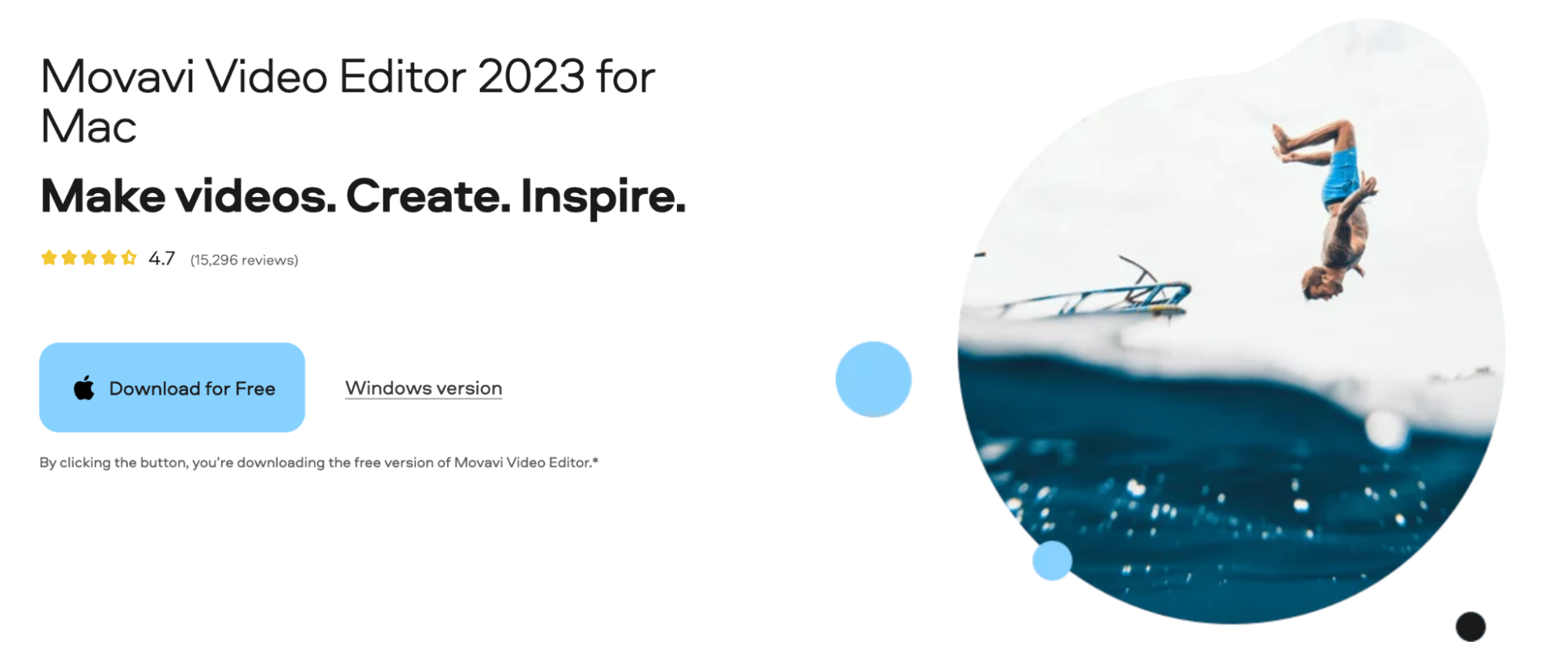
Movavi Video Editor fonctionne sur Mac et PC Windows. Il dispose d'une gamme impressionnante de fonctionnalités et est disponible en 13 langues.
Vous pouvez télécharger la version 2023 sur le site officiel de Movavi.
Une fois cela fait, ouvrez le fichier de téléchargement et acceptez les termes et conditions de Movavi. Cliquez ensuite sur « Installer » pour installer Movavi Video Editor sur votre ordinateur.
Movavi a plusieurs fonctionnalités intéressantes, notamment :
- Outils d'édition tels que rotation, recadrage, fractionnement et rognage
- Titres, filtres, autocollants et transitions
- Stabilisation vidéo et suppression du bruit de fond
- Effets spéciaux comme l'arrêt sur image et l'incrustation en chrominance
- Détection de rythme audio
- Importation et exportation de vidéos dans divers formats
Pratique avec Movavi Video Editor
Alors, qu'est-ce que ça fait d'utiliser Movavi Video Editor ? Permettez-moi de partager mon expérience d'utilisation du programme pour créer des clips vidéo.
Avant de commencer, permettez-moi de vous donner un aperçu rapide de son interface. Non seulement il est esthétique, mais il est également rapide et simple à naviguer.
L'article continue ci-dessous
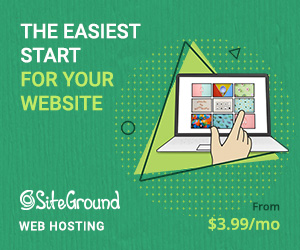
Survoler n'importe quelle fonction fait apparaître une info-bulle qui explique comment l'utiliser. Et sur la droite se trouve un lecteur qui vous permet de prévisualiser des échantillons de titres, de transitions, etc.
Dans l'ensemble, il est assez simple de maîtriser les choses dans Movavi - même les créateurs débutants devraient pouvoir éditer des vidéos en quelques heures.
Importation de vidéos
Pour éditer une vidéo, vous devez d'abord l'importer dans Movavi. Et c'est simple à faire : allez dans le panneau de navigation et ajoutez le fichier vidéo via l'option d'importation.
Vous pouvez importer des fichiers depuis votre ordinateur, enregistrer des séquences à partir d'une webcam ou capturer la sortie du microphone pour les modifier dans l'application.
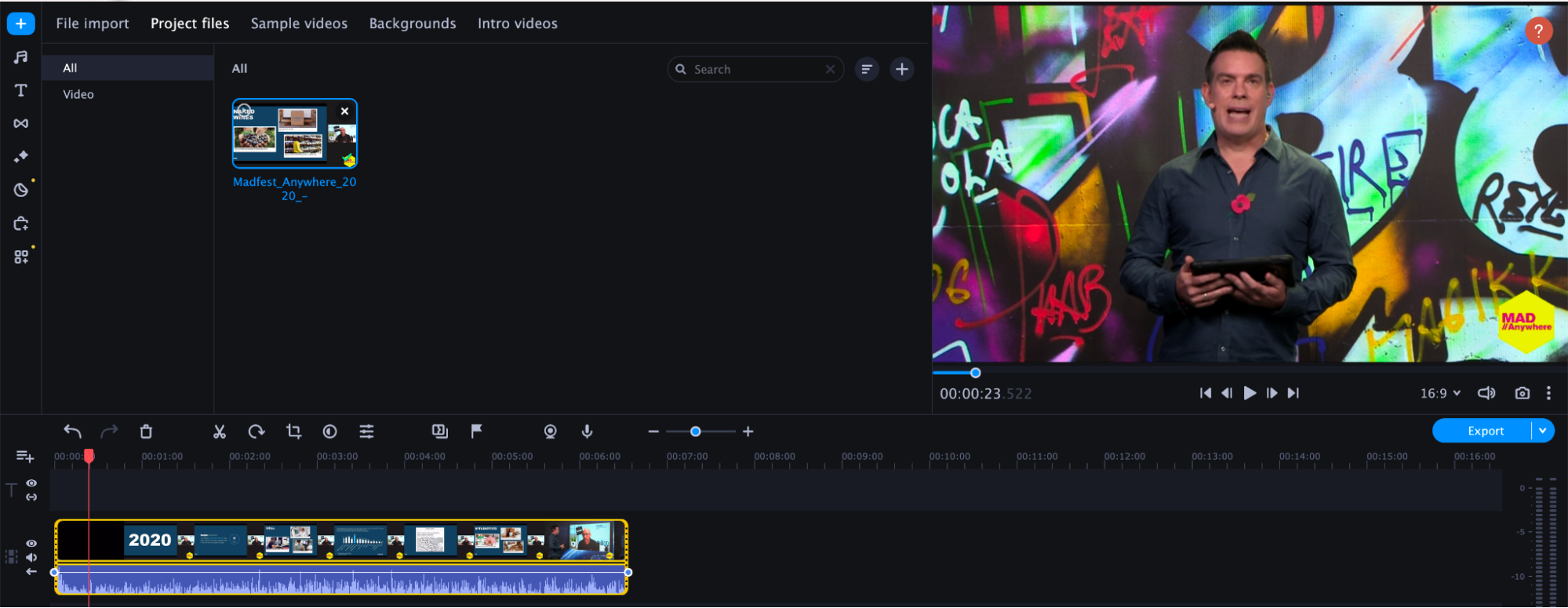
Tout fichier que vous importez apparaît dans Movavi en quelques secondes. Même pour mes clips 4K (60fps), l'importation n'a pas pris longtemps. Une fois terminées, les vidéos sont apparues sous forme de vignettes en haut à gauche. Ensuite, j'ai fait glisser mes importations vers la chronologie de Movavi pour lancer le processus d'édition.
Montage de vidéos
De nombreux programmes de montage vidéo ne conviennent pas aux personnes ayant une expérience limitée. Mais Movavi Video Editor est différent - ses fonctionnalités d'édition vastes mais simples à utiliser vous font vous sentir chez vous.
J'ai utilisé les fonctionnalités suivantes :
Édition de base
Tout d'abord, j'ai utilisé l'une des fonctions d'édition de base pour mettre la vidéo dans l'état souhaité. J'ai divisé la vidéo pour ne garder que la partie que je voulais partager avec le monde.
Apparemment, il est remarquablement facile d'utiliser le fractionnement, le zoom et d'autres fonctions de base.
De plus, vous pouvez ajouter du contenu de stock à votre clip pour le développer davantage. (Pour info, Movie s'intègre à la vidéothèque Storyblocks).
L'article continue ci-dessous
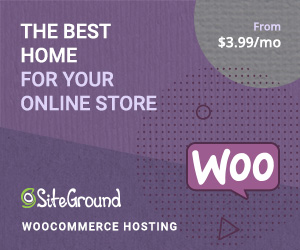
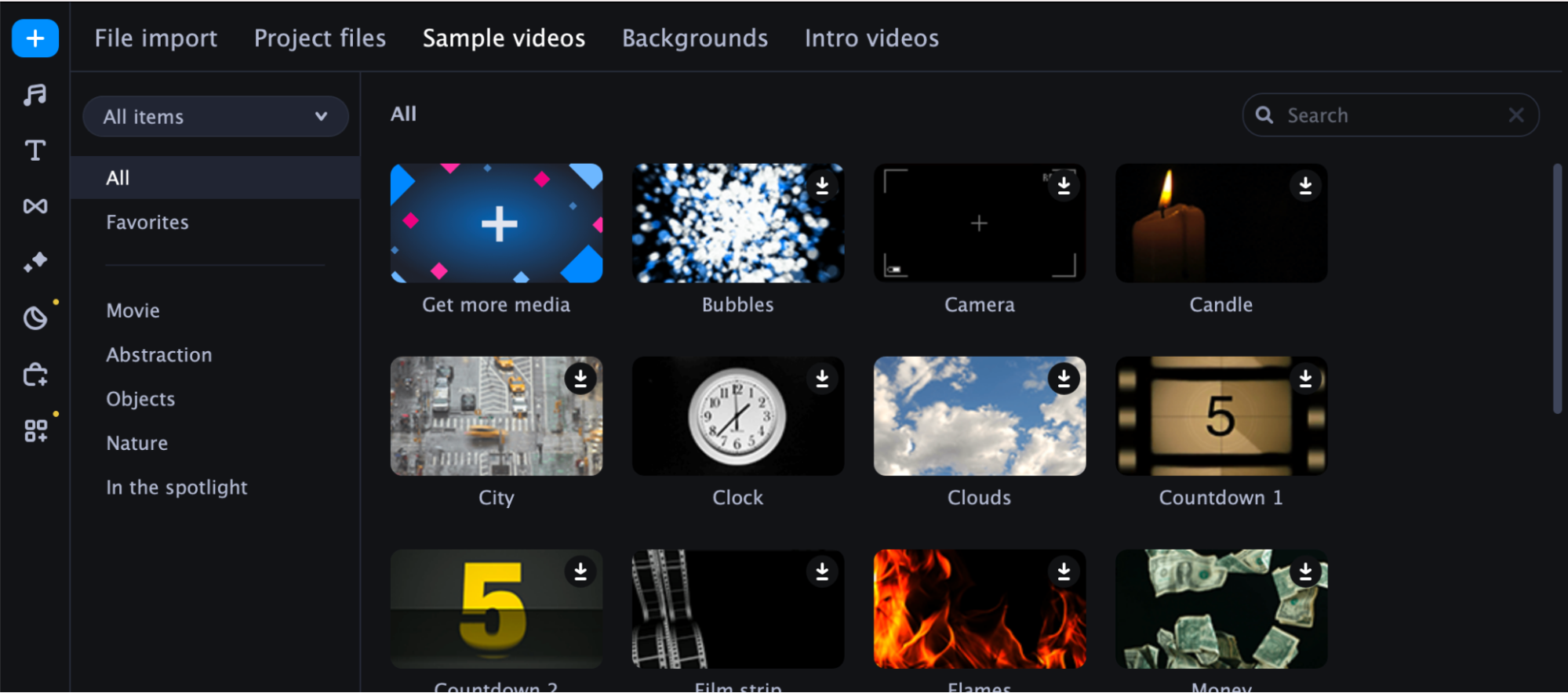
Transitions
Movavi propose de superbes transitions qui facilitent la connexion de différents clips. Vous pouvez choisir parmi les déformations, les fondus enchaînés, les flous d'entrée et de nombreuses autres options. Pour ajouter un effet de transition, incluez-le entre deux clips dans la chronologie.

Filtres
Les filtres sont pratiques lorsque vous souhaitez modifier l'ambiance d'une vidéo.
Par exemple, vous voudrez peut-être qu'un clip spécifique ait l'air plus vintage. Avec les filtres rétro de Movavi, vous pouvez facilement obtenir le résultat souhaité.
L'éditeur dispose de toute une bibliothèque de filtres pour différentes catégories, notamment rétro, mosaïque, bruit, objets volants et superposition.

Titres
Une autre chose que j'aime chez Movavi, ce sont les titres émouvants. Vous pouvez les appliquer à vos vidéos sans avoir besoin d'images clés.
Choisissez n'importe quel titre de base ou optez pour une option artistique comme les pancartes 3D en fonction de vos besoins.
PS Vous pouvez également insérer des graphiques spéciaux comme des autocollants, des objets et des emojis dans vos clips. Movavi vous permet d'animer ces graphiques, de modifier leurs couleurs, de les mettre à l'échelle, etc.
Stabilisation
Votre clip contient-il des images tremblantes ? Movavi a également une solution pour cela.
Avec la fonction de stabilisation vidéo de Movavi, vous pouvez ajuster les niveaux de tremblement et de précision de votre vidéo comme vous le souhaitez.
Cependant, vous ne voulez pas être trop agressif avec celui-ci car prendre le curseur trop haut déformera le clip.
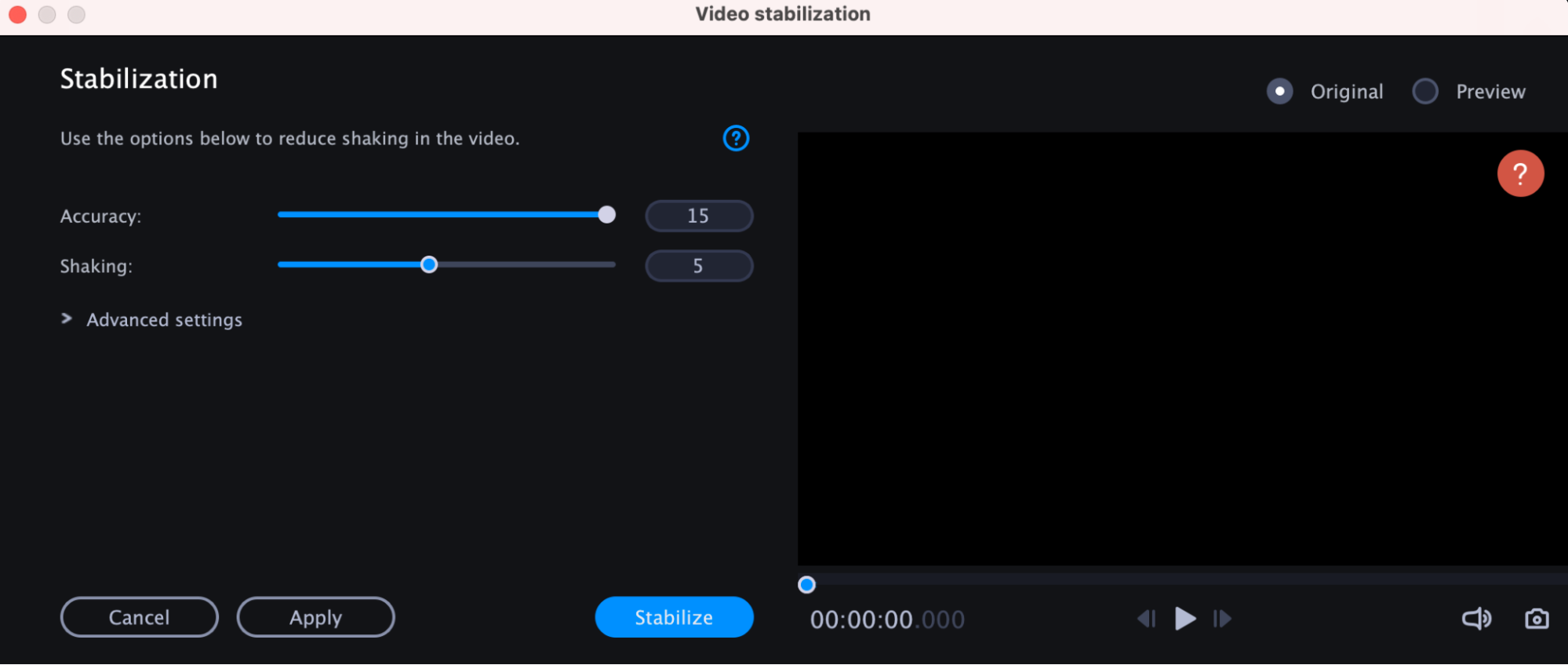
Suivi de mouvement
Movavi Video Editor est livré avec un suivi de mouvement alimenté par l'IA. Cela vous permet de lier les objets de votre clip à des éléments tels que des autocollants et des masques.
Vous voulez cacher le visage de quelqu'un dans la vidéo ? Associez un masque à l'objet et le tour est joué !
Panoramique et zoom
Cette fonctionnalité vous permet de contrôler le mouvement de la caméra avec deux images.
Une fois que vous avez défini le zoom initial et final avec les images disponibles, la caméra se déplacera d'une image à l'autre.
Le panoramique et le zoom fonctionnent également pour les ordinateurs portables à écran tactile. Vous pouvez utiliser vos doigts pour zoomer rapidement sur les éléments souhaités.
Ajustement des couleurs
L'une des nouvelles fonctionnalités de Movavi est le réglage des couleurs. Cela vous permet d'appliquer la saturation, la balance des blancs, le contraste automatique ou l'amélioration magique.
Vous pouvez également modifier l'ambiance de votre scène à l'aide des LUT (tableau de recherche), qui incluent des options telles que Thriller, Mystery, Vintage, etc.

Ajustements des clips
Movavi Video Editor présente également de nombreux outils pour bricoler un clip dans la chronologie.
Vous pouvez modifier la vitesse et le volume, ajouter des effets de fondu et même inverser vos actions avec des outils faciles à utiliser.
Exportation de vidéos
Une fois que vous avez terminé d'éditer votre vidéo, vous pouvez l'enregistrer dans n'importe quel format pris en charge, y compris MOV, AVI, GIF, MP4/MP3, etc.
Vous pouvez également optimiser la sortie pour l'appareil vers lequel vous exportez ou télécharger le clip directement sur YouTube, Vimeo, TikTok ou Google Drive.
Le rendu prend un certain temps, mais ce n'est pas tout à fait un jeu lent. Par exemple, l'éditeur Movavi n'a pris que 6 minutes pour rendre mon clip vidéo de 5 minutes.
Pour votre information, lorsque vous exportez un clip, vous pouvez exporter une sélection ou l'ensemble du projet. Cela rend les choses très faciles pour les créateurs indépendants et les agences vidéo.
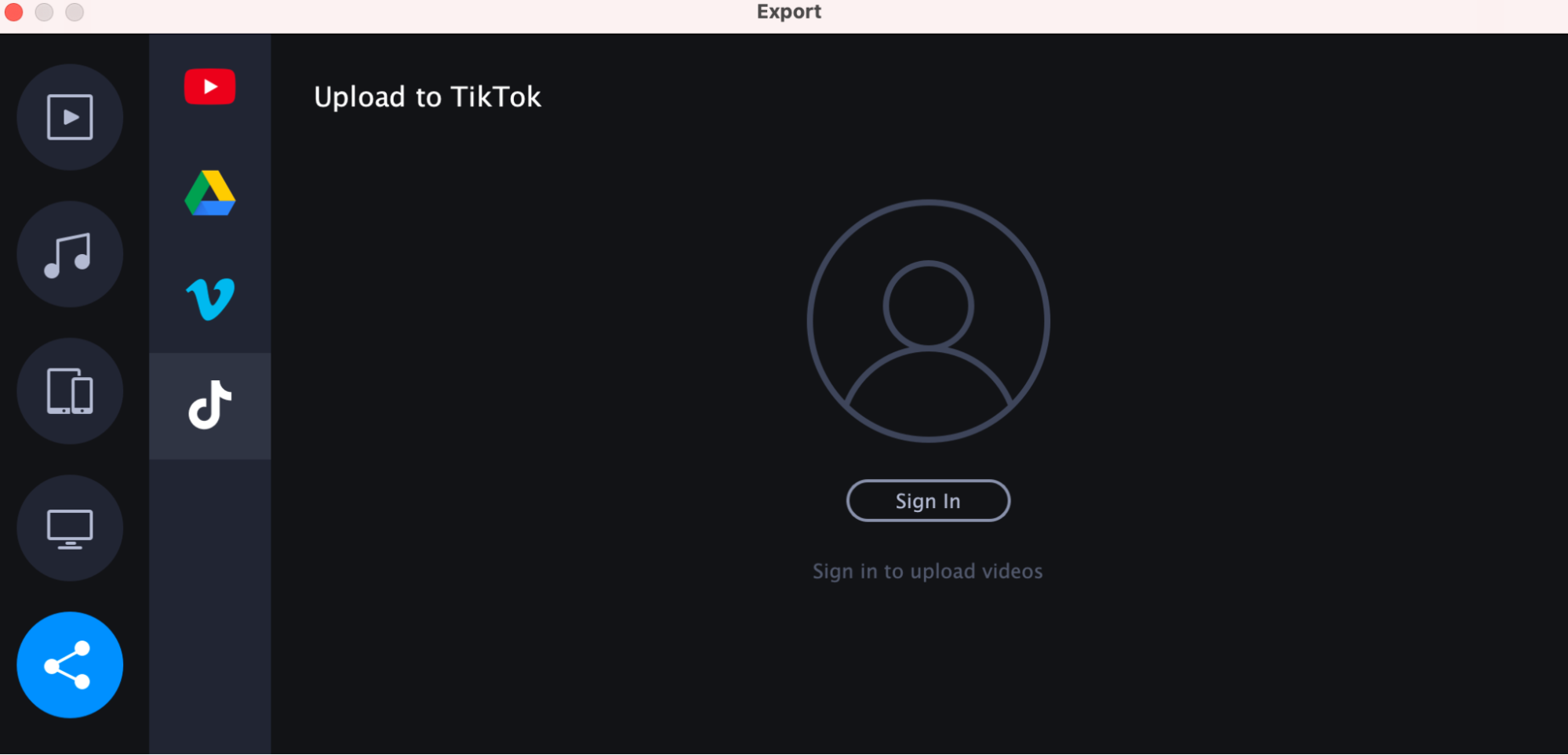
Tarification Movavi
Movavi Video Editor coûte 49,95 $ pour l'abonnement annuel. Et 69,95 $ si vous choisissez la licence à vie.
Compte tenu des outils et de la flexibilité qu'il offre, ces prix sont une aubaine absolue.
De plus, Movavi propose un essai gratuit de 7 jours, que vous pouvez utiliser pour tester l'éditeur avant d'y investir.
Verdict final
Movavi Video Editor est un outil simple mais impressionnant qui facilite la création de vidéos. Les éditeurs novices et professionnels peuvent l'utiliser pour mettre en valeur leur côté créatif. Et la meilleure partie est que la courbe d'apprentissage n'est pas abrupte comme dans le cas d'autres éditeurs vidéo.
De plus, il y a une tonne de plus dans Movavi que ce que j'ai abordé dans cet article. Je vous laisse explorer cela, mais je peux dire que tout ce que j'ai testé a fonctionné sans heurts et a permis une expérience d'édition fluide.
Pourquoi ne pas essayer par vous-même ?
OBTENEZ MOVAVI VIDEO EDITOR
